Како отворити опције фасцикле у оперативном систему Виндовс 10
Трака је уведена у Виндовс 8(Windows 8) и такође је наслеђена у Виндовс 10(Windows 10) јер корисницима олакшава приступ подешавањима и разним пречицама за уобичајене задатке као што су копирање, лепљење, премештање итд. У ранијој верзији оперативног система Виндовс(Windows) , могли сте лако да приступите Опције (Options)фолдера(Folder) користећи Алатке(Tools) > Опције(Options) . _ Док у оперативном систему Виндовс 10(Windows 10) мени са алаткама више не постоји, али можете да приступите опцијама (Options)фасцикле(Folder) преко траке кликните на View > Options .
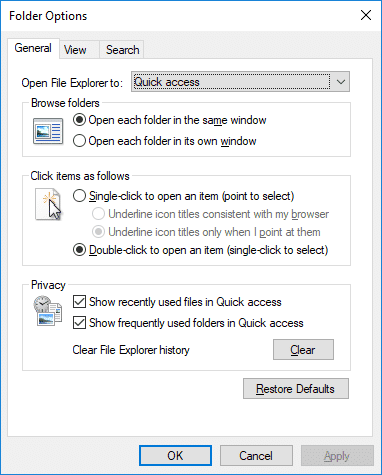
Сада су многе опције фасцикле(Folder Options) присутне на картици Приказ у (View)Филе Екплорер(File Explorer) -у , што значи да не морате нужно да се крећете до Опције фасцикле(Folder Options) да бисте променили поставке фасцикле. Такође, у Виндовс 10 (Windows 10) опцијама фолдера(Folder Options) се назива Филе Екплорер Оптионс(File Explorer Options) . У сваком случају(Anyway) , без губљења времена, хајде да видимо како отворити опције фасцикле(Folder Options) у оперативном систему Виндовс 10(Windows 10) уз помоћ доле наведеног упутства.
Како отворити опције (Options)фасцикле(Folder) у оперативном систему Виндовс 10(Windows 10)
Обавезно креирајте тачку враћања(create a restore point) у случају да нешто крене наопако.
Метод 1: Отворите опције фасцикле користећи Виндовс претрагу(Method 1: Open Folder Options Using Windows Search)
Најлакши начин да приступите опцијама фасцикле(Folder Options) је да користите Виндовс претрагу(Windows Search) да бисте пронашли опције фасцикле(Folder Options) за вас. Притисните Windows Key + S да бисте отворили, а затим потражите опције фасцикле(folder options) са траке за претрагу менија Старт(Start Menu) и кликните на њу да бисте отворили опције Филе Екплорер-а.(File Explorer Options.)

Метод 2: Како отворити опције фасцикле на траци Филе Екплорер-а(Method 2: How to Open Folder Options in File Explorer Ribbon)
Притисните Windows Key + E да отворите Филе Екплорер(File Explorer) , затим кликните на Поглед(View) са траке, а затим кликните на Опције( Options) испод траке. Ово ће отворити Опције фасцикле(Folder Options) одакле лако приступате различитим подешавањима.

Метод 3: Како отворити опције фасцикле у оперативном систему Виндовс 10 користећи пречицу на тастатури(Method 3: How to Open Folder Options in Windows 10 using Keyboard Shortcut)
Други начин да отворите опције (Options)фасцикле(Folder) је да користите пречице на тастатури које ће вам олакшати живот. Само(Just) притисните тастер Windows Key + E да отворите Филе Екплорер(File Explorer) , а затим истовремено притисните тастере Alt + F keys да отворите мени Датотека,(File menu) а затим притисните тастер О да отворите Опције фасцикле.(press the O key to open the Folder Options.)
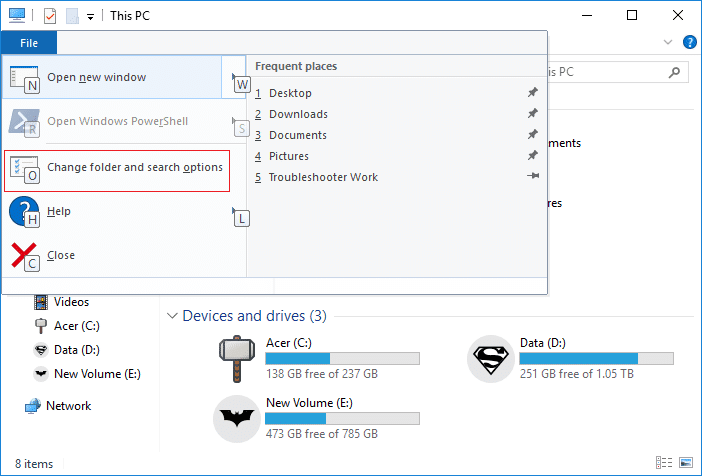
Други начин да приступите опцијама фасцикле(Folder Options) преко пречице на тастатури је да прво отворите File Explorer (Win + E) , а затим притисните тастере Alt + V keys да бисте отворили траку(Ribbon) на којој ћете наћи доступне пречице на тастатури, а затим притисните тастере И и О да отворите опције фасцикле.( Y and O keys to open Folder Options.)
Метод 4: Отворите опције фасцикле са контролне табле(Method 4: Open Folder Options from Control Panel)
1. Откуцајте цонтрол у Виндовс Сеарцх(Windows Search) , а затим кликните на Цонтрол Панел( Control Panel) из резултата претраге.

2. Сада кликните на Изглед и персонализација(Appearance and Personalization) , а затим кликните на Филе Екплорер Оптионс.(File Explorer Options.)

3. Ако не можете да пронађете опције фасцикле(folder options) типа у претрази контролне табле, кликните(Control Panel search, click) на Филе Екплорер Оптионс(File Explorer Options) из резултата претраге.

Метод 5: Како отворити опције фасцикле у оперативном систему Виндовс 10 из покретања(Method 5: How to Open Folder Options in Windows 10 from Run)
Притисните тастер Виндовс + Р, а затим откуцајте фолдер цонтрол.еке(control.exe folders) и притисните Енте да бисте отворили Опције фасцикле.(Folder Options.)

Метод 6: Отворите опције фасцикле из командне линије(Method 6: Open Folder Options from Command Prompt)
1. Отворите командну линију(Command Prompt) . Корисник може да изврши овај корак тако што ће потражити 'цмд'(‘cmd’) , а затим притиснути Ентер.

2. Унесите следећу команду у цмд и притисните Ентер(Enter) :
цонтрол.еке фасцикле(control.exe folders)
3. Ако горња команда не ради, покушајте са овом:
C:\Windows\System32\rundll32.exe shell32.dll,Options_RunDLL 0
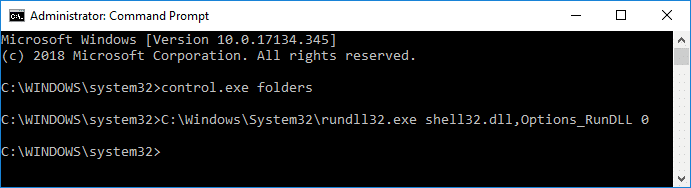
4. Када завршите, можете затворити командну линију.
Метод 7: Како отворити опције фасцикле у оперативном систему Виндовс 10(Method 7: How to Open Folder Options in Windows 10)
Притисните Windows Key + E да отворите Филе Екплорер(File Explorer) , затим кликните на Филе из менија, а затим кликните на „ Цханге фолдер анд сеарцх оптионс(Change folder and search options) ” да отворите опције фасцикле.

Препоручено:(Recommended:)
- Обришите историју недавних датотека Филе Екплорер-а у оперативном систему Виндовс 10(Clear Your File Explorer Recent Files History in Windows 10)
- Како променити учесталост повратних информација у оперативном систему Виндовс 10(How to Change Feedback Frequency in Windows 10)
- Омогућите или онемогућите историју претраге Филе Екплорер-а у оперативном систему Виндовс 10(Enable or Disable File Explorer Search History in Windows 10)
- Како избрисати све евиденције догађаја у прегледнику догађаја у оперативном систему Виндовс 10(How to Clear All Event Logs in Event Viewer in Windows 10)
То је то, успешно сте научили како да отворите опције фасцикле у оперативном систему Виндовс 10(How to Open Folder Options in Windows 10) , али ако још увек имате питања у вези са овим водичем, слободно их питајте у одељку за коментаре.
Related posts
Преименујте фасциклу корисничког профила у оперативном систему Виндовс 10
Прикажи или сакриј сукобе спајања фасцикли у оперативном систему Виндовс 10
Ресетујте поставке приказа фасцикле на подразумеване вредности у оперативном систему Виндовс 10
Додајте копију у фасциклу и преместите у фасциклу у контекстном менију у оперативном систему Виндовс 10
Промените подразумевани приказ резултата претраге у фасцикли у оперативном систему Виндовс 10
Како приступити напредним опцијама покретања у оперативном систему Виндовс 10
Одложите ажурирања функција и квалитета у оперативном систему Виндовс 10
Како избрисати партицију волумена или диска у оперативном систему Виндовс 10
Како подесити дељење мрежних датотека у оперативном систему Виндовс 10
Сакриј ставке са контролне табле у оперативном систему Виндовс 10
Лако прегледајте Цхроме активности на временској линији Виндовс 10
Зашто морате да онемогућите брзо покретање у оперативном систему Виндовс 10?
Како шифровати фасциклу у оперативном систему Виндовс 10
Како поправити скалирање за замућене апликације у оперативном систему Виндовс 10
Онемогућите позадинску слику радне површине у оперативном систему Виндовс 10
Онемогућите додирну таблу када је миш повезан у оперативном систему Виндовс 10
Како променити слику фасцикле у оперативном систему Виндовс 10
Присилно обришите ред за штампање у оперативном систему Виндовс 10
Решите проблем са тастатуром која не куца у оперативном систему Виндовс 10
Онемогућите функцију зумирања прстима у оперативном систему Виндовс 10
